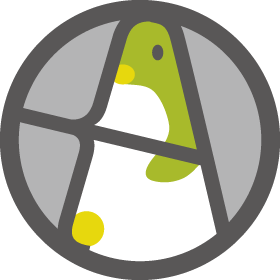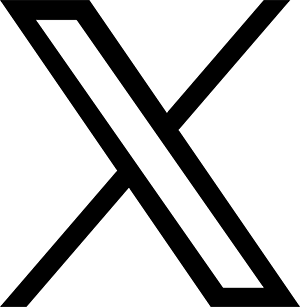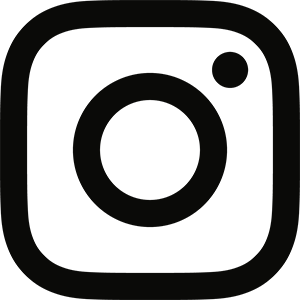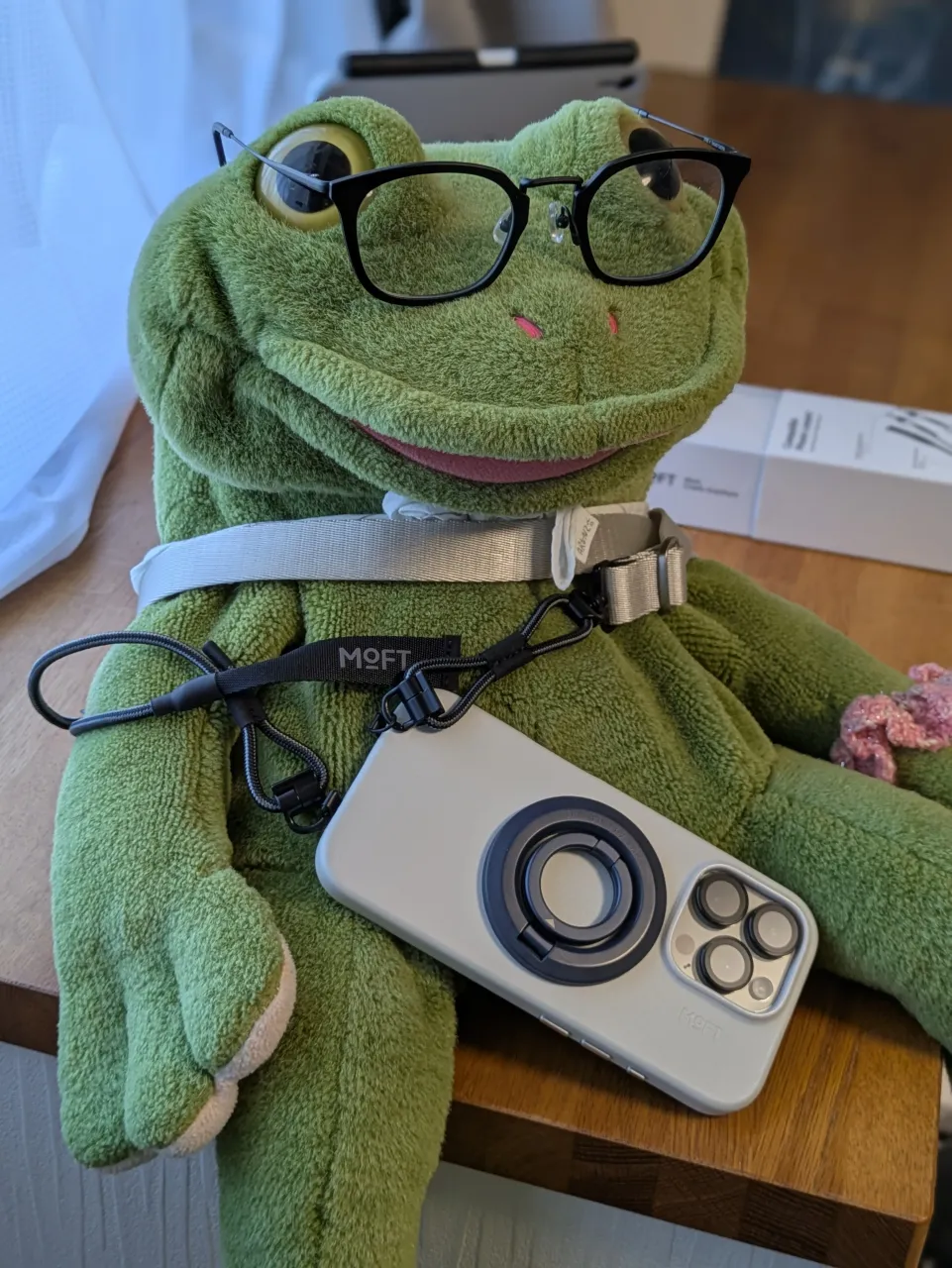前回の記事でiPad Proを予約したぞ!と報告させていただきました。
そしてこの5/15に本体とMagic KeyboardとApple Pencil Proが届きました!
今回のiPad Proには256GB・512GBモデルと1TB・2TBモデルとで搭載しているCPUとメモリが違います。高性能3コア+高効率6コア・メモリ8GBのスタンダードモデル(私はあえてこう呼ぼうと思います)と高性能4コア+高効率6コア・メモリ16GBのハイスペックモデルの2種類です。
私は高性能3コア+高効率6コア・メモリ8GBのM4のスタンダードモデルを購入しました。
スタンダードスペックモデルとはいえ、されどM4、これまでのiPad Proよりスペックは順当に上がっていることを確認するために、製品レビューはほどほどにしてiPadを利用する上で神アプリと語られるアプリそれぞれでどれだけパフォーマンスに差があるかを簡単にレビューしていきたいと思います。
iPad Proはフルセットで購入!
購入したのは本体のiPad Pro 11 M4 Wi-Fi 256GBのシルバー、Magic Keyboardもシルバー、そしてApple Pencil Proです。箱ガチャは赤でした。
フルセットの写真です。うーん、新しい。
気になるM4 iPad Pro用のMagic Keyboardの重さは581gでした。ちょっとズッシリしますね。
本体と合わせると1024gでした。1K(ケー)gと覚えましょう。どこかで出ます。
Apple Pencil Proto合わせると1042gとなります。Airよりは軽いかな〜という印象ですね。
ただ本体だけで持つと444g程度なのですっごい軽いです。これとペンと薄いケースだとめっちゃ軽いと思いますよ!
これまで使用していたiPad mini6から移行しました。さくっと10分程度で完了でした。
スペックを確認
さて、簡単にスペックを見てみましょう。
メモリ8GBモデルであることがわかりますね😭いいんだ、でもこれで。
まずはCPU性能です。
シングルコア3723と、A17 Proを採用しているiPhone 15 Proからは20%程度速く、M2を採用しているiPad Pro 11インチ 第4世代からは40%アップとなかなか大きくパワーアップしています。
ちなみに手持ちのデバイスのiPad mini6が2114、iPad Pro 11インチ第1世代で1321なので相当な進化が行われていることがわかりますね。
マルチコアについては13268とこれも最速であるM2 iPadより30%程度の性能アップですね。
Macに目を向けてみるとM1 Max(10コア)より速くM2 ProやM2 Maxと肩を並べるモンスターマシンに匹敵するスペックとなっています。MacとはOSが違う事やGPUの差などがあるので一概に比べる事はできませんが、積まれたスペックはそれ相当との事で興奮しますね!
そしてまだ隠されているニューラルエンジンがどのように生成AIと絡んでくるかがWWDC24の見どころかなと思います。楽しみですね!
iPadによって体感速度はどれくらいかわるの?
さて、スペックが非常に高いことがわかりましたが、これまで使用していた端末とはどのくらい体感が違うのだろうというのは気になるところですね。お家にあるiPad M4(3CPU + 6CPU) iPadとiPad Pro 11(第1世代)とiPad mini6とで違いを比べてみましょう。
便宜上M4 iPad Proと1st 11 iPad ProとiPad mini6と記しておきます。
LumaFusionで動画編集をする場合
買い切れる横動画編集ツールのLumaFusionを使ってどのくらい体感速度が変わるか実験してみました。
まず6本の動画をタイムラインに表示しブレンドモードで透過して配置して動画編集するとどれくらいの体感差が生まれるかという実験でしたが、M4 iPadと1st 11 iPad Proとでは編集時のもたつきに差は起きず、どちらも快適に編集できることがわかりました。これは意外でした。
iPad miniはというと編集画面で位置変更を行うときに少しざらっとした感覚があった程度ですが、これは60Hzによるものかもしれません。そう考えると大きな差はあまりないということになるでしょうか。
LumaFusion自体が同時に使用できる動画のレイヤー本数が6本までなので、1st 11 iPad Proあたりで最適化されているのかもしれません。
動画書き出しには大きな違いが
さて編集自体は特に大きく変化がありませんでしたが、編集した動画を1つの動画データへエンコードした場合では大きく時間に差が出ました。
動画フォーマットは1分30秒の動画をH.264 4K画質で出力した場合です。
- M4 iPad Pro : 1分49秒
- 1st 11 iPad Pro : 3分49秒
- iPad mini6 : 4分3秒
まとめるとこのようなグラフになりました。
これは、GPUエンコードに依存するのかもしれませんが、1st 11 iPad ProとM4 iPad Proは2倍のエンコード時間がかかるのがわかりました。
iPad Pro M1以降はFinal Cut Proが利用できるためもっと差が出るのかもしれませんが、1st 11 iPad ProやiPad mini6では利用できないためこちらは今回の検証では対象外としますが、なかなか1st 11 iPad Proが検討している事とエンコードには違いが出る事がわかりました。
Logic Pro 2 for iPadでどれくらいソフトシンセが使えるか
さて、次はiPadシリーズであればだいたい使える音楽制作ツールのど定番「Logic Pro 2 for iPad」で、ソフトウェアシンセを何個展開できるのかを調査しました。
基本的にストリングス音源をばばーっと並べて再生時のCPU負荷とメモリ使用量をチェックして、どのくらいまで増やすとCPU負荷により再生できなくなってフリーズを勧められるかを試しました。
利用したオーディオデバイスはiPad標準のもので、I/Oバッファは64サンプルに設定しました。
1小節に4音の全音符でコードを鳴らすものを4小節用意しループ再生しました。
注意点としては、ストリングスにはプリセットに元よりコンプレッサーやイコライザ・リバーヴなどのFXがかかっておりソフトウェアシンセ+4つ程度のエフェクトが常に掛かっている状態となります。
ソフトウェアシンセについてはこのストリングス音源の特性上1トラックのパッケージの中に3トラック程度の楽器が入っており鳴っていないトラックもあるため、これからお伝えトラック数とは実際は差異が生まれる場合もあります。そしてそのトラック数の再生を保証するものでもございませんので、目安としてご覧ください。
M4 iPad Proの場合
トラックを複製して貼り付け続けて再生していって、フリーズを勧められたたのはなんと142トラックまで行ったところでした。凄すぎる…。
トラック数を減らして安定的に音が出るところまで減らしたところ130トラックまでは安定してさいました。
メモリ使用量は、目視30%といったところでしょうか。使用しているソフトシンセも3種類程度だったのでメモリに関しては優しかったかもしれません。
多種多様なソフトシンセやサンプルを利用するとそれだけメモリを食う事となります。今回は別トラックとしてロードしていたソフトウェアシンセですが、内部的にどのような使われ方がされているかはわかりませんので、一概にメモリは少なくても済むとは言えませんが、結構優秀な感じはします。
1st 11 iPad Proの場合
続けて、2018年に発売された11インチの初代iPad Proでの動作を見てみましょう。
トラック的には80トラックあたりで音の発音時に途切れ始め、84トラックでフリーズを勧められるウインドウが表示されました。
そこから、減らしながら再生したところ76トラックあたりで途切れなくなったため、この辺りが限界値としました。
なぜかメモリ・CPUの使用率は出ないかったので目視はできていませんが、CPUの処理落ちといった感じでした。76トラックも同時にFXをバリバリ使用するというよりは大体決定したトラックについてはフリーズしながら作成するとしても、なかなかたくさんのトラックが利用できるので1st 11 iPad Proもなかなか健闘していると言わざるを得ないですよね。すごい。
iPad mini 6の場合
iPad mini6については40トラックあたりですでにフリーズを求められました。
26トラックまで減らしたところで安定したのでかなり使用が限られる環境と思います。
画面サイズ的にも快適だとは言えないのですが、ちょっとしたスケッチなどに利用するにはイケるかなと思います。
まとめるとこのようになります。
このように、iPad M4とその他iPadでは最新鋭のアプリではこれほどの差が開くものなのだなと思いました。M4すごい!
Procreateでどれくらいレイヤー使えるのか
続いてはiPadの神アプリの一つドローイングツールの「Procreate」でどのくらいのレイヤーが開けるのかテストをしました。
サイズはスクリーンサイズP3(2420 x 1668px)を指定して、適当なペンで描画したものをレイヤー効果を適当につけてコピペする方法を取りました。
M4 iPad Proの場合
はじめはレイヤーをコピーしては色々と重くなるかを調べようと思っていたのですが、100枚追加しても何にも描き味も変わらなかったので中断しようかとも思ったのですが、後で紹介する1st 11 iPad Proでレイヤー制限が現れたため、このM4 iPad Proではどこまでいけるかを試す事となりました。
180枚を超えたあたりからコピペしてそのペーストした選択範囲を動かそうとしたらちょっと遅れるかなという感じになりました。200枚で一旦コピペをやめてペンで線を引いてみても全然重たくなく1枚目の感覚で描けるのですごいなぁと感動していました。
コピペを繰り返していると255枚で「レイヤー上限に達した」とのトーストが表示されてレイヤーが追加できなくなりました。
しかしながら、ペンで何か描こうとしてもモタつくことなく1枚目の感覚で描くことができるのでまだまだ余裕がある感じなのでアップデートなりで解放されることもあるかもしれないと思います。
ピンチイン・アウトによる画面の拡大・縮小もぬるぬるなので凄まじいと感じました。
1st 11 iPad Proの場合
こちらは、M4 iPad Proで130枚まで作成したものを開いて結構思いながら開けたのですが、レイヤーを追加しようとしたら129枚でレイヤー上限となったようです。開くには開けましたがこれ以上の追加はできないようです。
ただ、こちらの場合はスペック的にペンで描画をしようとしても重たくて厳しいので、100枚程度までくらいと考えてもいいかなと思います。
ただ初代の11インチiPad Proでもここまで動くのはすごいですよね。本当によくできた端末なんだと再認識させられました。
iPad mini6の場合
iPad mini6の場合は255枚のprocreateファイルはデバイス制限があるため読み込めないというアラートが出ました。流石に255はM4レベルにしか対応していなかったようです。
一から複製していき、80枚あたりでコピペのUIがちょっと一瞬遅れるようになりましたが、それ以降はその感じのままコピペできました。150枚を超えたあたりでペンで線を描くとちょっともたつくかなという感じがあり、155枚でレイヤー制限となりました。
155枚目で改めてペンで線を書くと結構カクつく感じがあるのでマシンパワー的にはこのあたりが限界なのかなという感じがありました。
それでも155枚いけるのでなかなかしっかり描けるのではないでしょうか。
まとめると、このような表になりました。
このように、メモリ量というよりはiPadの種類によってそれぞれ制限があるのかなと思います。M4 iPad Proはまだ余力があるように感じました。
【コラム】アクセサリーについての注意
さて、5/15に発売した最新型iPad Proですが、メジャーバージョンアップよろしく再設計が施されているため、Amazonで販売されているアクセサリーが合わない・挙動がおかしいなどがありましたので、共有しておこうと思います。
問題があったのは以下「ESR iPad Pro 11インチケース 2024、第5世代 Reboundシリーズ」ですが、画面側のフラップを開閉しても電源が切れない問題がありました。
説明文に対応と書いてあったのに使えなかったので本体が再設計された事でマグネットの仕組みが変わったことに対応しきれてなかったのが原因かなと考えられます。
普通に背面部分はガチっとハマるのでフラップできないのは結構もったいないので、再設計版が発売されたらアリかなと思います。
続いて、またもやESRの製品でペーパーライクマグネットフィルムなのですが、0.33mm以下のガラスとは併用できるという事でしたので、ESRの0.3mmのガラスフィルムと合わせて購入しましたが、動作不良が起きました。
Procreateなどは特に問題はでなかったのですが、純正のAppleのUIが付いてる場合の描画ツールを使うと途切れてしまったりして上手く描けないことがありました。
ESRは結構これまで買ってきたので今回ちょっと不具合が多めな感じがあり残念ですが、フィードバックの末にまた良いものを低価格で出してくれると信じていますので今は再設計版が登場するのを待った方が無難かもしれません。
ESRのReboundケースがダメだったので、この間にペンとの持ち運び用に純正のSmart Folio買っちゃおうかなぁ…という気になってきてしまって危ういです😅

Apple 11インチiPad Pro(M4)用Smart Folio - デニム
我慢してMagic Keyboardとともに持ち運ぼうと思います。
M4 iPad Proスタンダードモデルでもエグいぞ!
さて色々と見てきましたが、M4 iPad Proスタンダードモデルでもそのスペック差に驚きを隠せません。M4自体がまじモンスタースペックで自分の表現したいものに制限はいよいよ無いなと感じざるを得ない内容となっていました。
あとは手を添えるだけ…。あとは制作に向き合うだけ…。これはハードのせいにできないぞ!あとはやるだけだ!頑張れ自分!
あとはクリエイティブモードになるだけです。皆さんも生成AIなどに負けず利用してやりながら自分の表現・楽しみを磨いていきましょう!!

Apple 2024 11インチiPad Pro (Wi-Fi, 256GB, 標準ガラス) - シルバー (M4)

Apple Pencil Pro